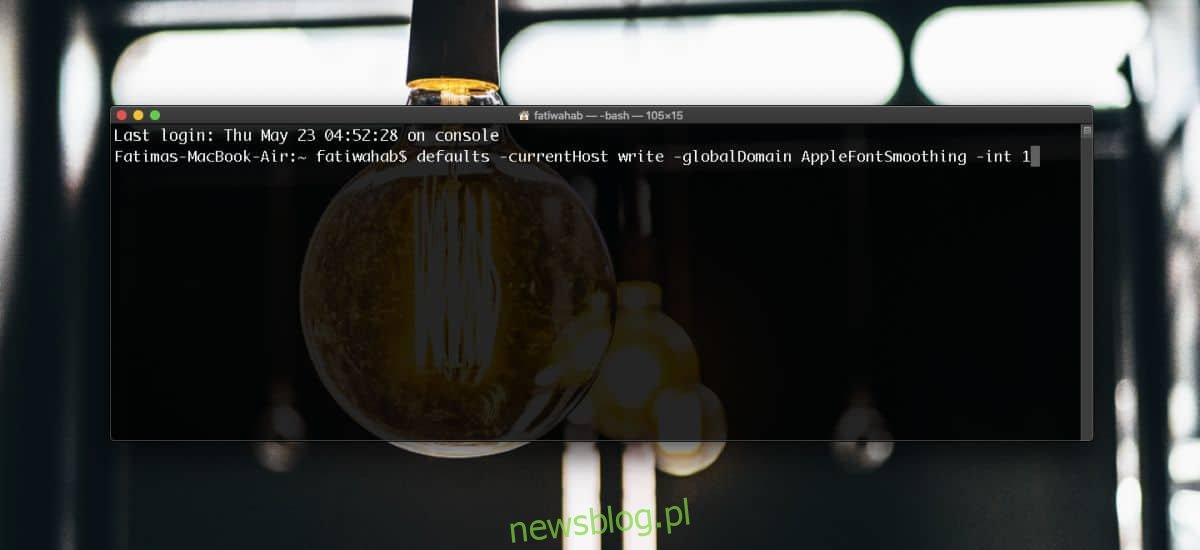macOS Mojave ma problem z rozmytymi czcionkami. Może nie pojawiać się na wszystkich urządzeniach, na których można uruchomić Mojave, ale jest bardzo prawdopodobne, że starsze komputery Mac mogą na to cierpieć. Ma to związek z wygładzaniem czcionek, które jest domyślnie wyłączone. Może, ale nie musi, poprawić wygląd czcionki na komputerze Mac. Jeśli widzisz rozmyte czcionki w systemie macOS Mojave, oznacza to, że musisz włączyć wygładzanie czcionek. Oto, jak możesz to zrobić i naprawić rozmyte czcionki w systemie macOS.
Spis treści:
Napraw rozmyte czcionki
Aby naprawić rozmyte czcionki w systemie macOS, możesz ponownie włączyć wygładzanie czcionek lub zwiększyć grubość tekstu w systemie. Aby czcionka była bardziej czytelna, może być wymagany jeden lub oba. Aby to zrobić, będziesz potrzebować uprawnień administratora.
Zmień grubość czcionki
Otwórz Terminal i uruchom następujące polecenie. Zwróć uwagę na liczbę na końcu polecenia.
Możesz zamienić liczby na 0, 1, 2 i 3. Wartość 0 oczywiście wyłącza grubość zastosowaną do czcionki. Wartości 1 – 3 określą, o ile grubsza jest czcionka. 1 stosuje najmniejszy bit grubości, a 3 to jego najwyższa wartość.
Najlepiej wypróbować wszystkie trzy wartości, aby zobaczyć, co działa najlepiej w Twoim systemie.
defaults -currentHost write -globalDomain AppleFontSmoothing -int 1
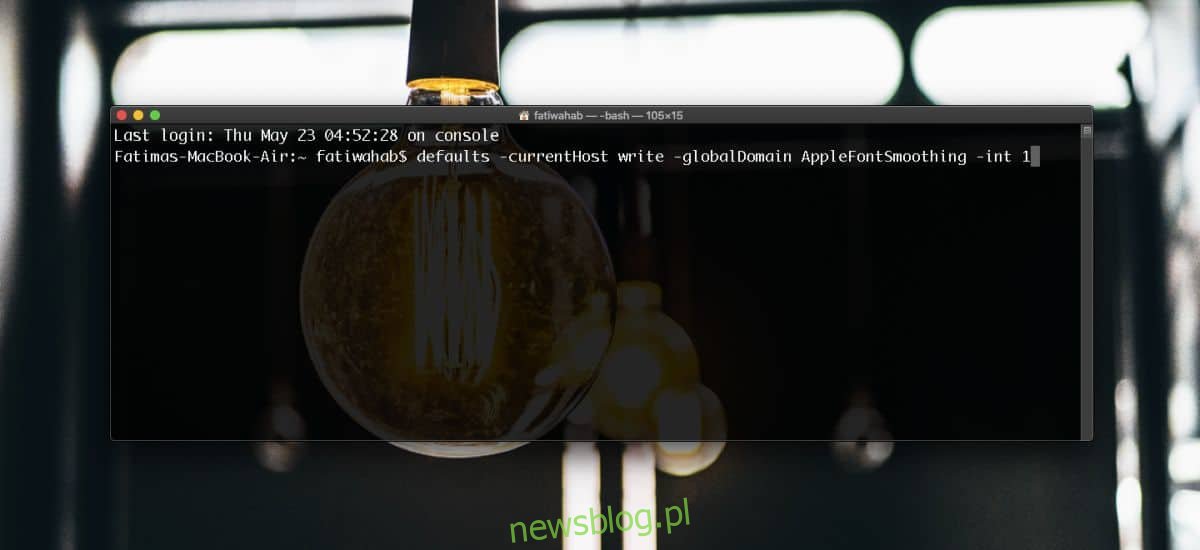
Po uruchomieniu polecenia wyloguj się i zaloguj ponownie do komputera Mac lub uruchom go ponownie.
Włącz wygładzanie czcionek
Powyższa metoda może nie działać lub nadal może być miejsce na ulepszenia, w którym to przypadku możesz ponownie włączyć wygładzanie czcionek na Mojave.
Otwórz Terminal i uruchom następujące polecenie. Ponownie będziesz potrzebować uprawnień administratora, aby uruchomić to polecenie.
defaults write -g CGFontRenderingFontSmoothingDisabled -bool NO
Uruchom ponownie system lub wyloguj się i zaloguj ponownie. Czcionki w systemie powinny wyglądać znacznie lepiej. Poniżej przedstawiono wygląd czcionki na MacBooku Air (początek 2015 r.) Z włączonym wygładzaniem czcionki i grubością czcionki ustawioną na 1.
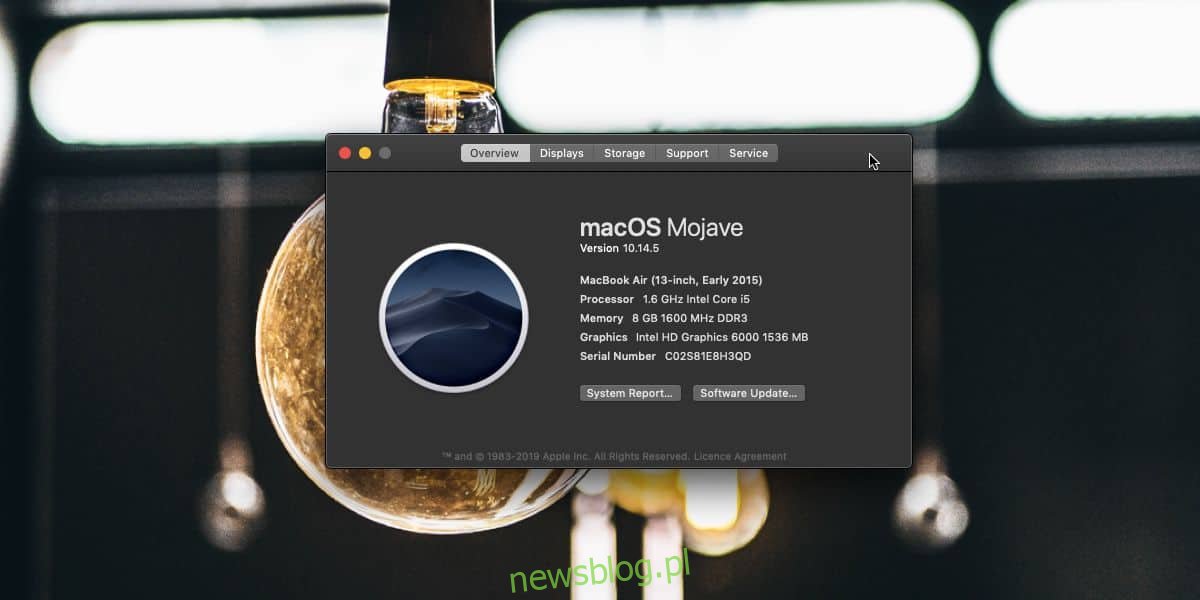
Ten problem występuje na starszych komputerach Mac, które nie mają wyświetlacza Retina. Jeśli używasz MacBooka lub nawet iMaca z wyświetlaczem Retina, ale podłączyłeś do niego drugi, zewnętrzny wyświetlacz, nadal możesz napotkać problem.
Prostym sposobem obejścia tego problemu, jeśli masz wyświetlacz Retina, jest używanie z nim tylko wyświetlaczy Retina. Jeśli Twój komputer Mac nie ma wyświetlacza Retina, powyższe prawdopodobnie jest jedyną dostępną poprawką.
W systemie Windows 10 występuje również problem z rozmytym tekstem, chociaż firma Microsoft próbuje teraz proaktywnie rozwiązać problem.